Содержание
Opencart перенос на другой домен
Opencart перенос на другой домен | napositive
Andrey | 02.12.2014 | Вебмастеру (CMS, PHP, SEO) | 15 комментариев
В этой статье я подробнно расскажу как поменять вашему магазину на OpenCart URL адрес. Хоть это дело выглядит очень серьезно и внушительно, но на самом деле, чтобы перенести магазин на OpenCart на другой домен нам надо проделать всего несколько шагов. Давайте посмотрим какие.
Как поменять домен магазину на OpenCart
- Сделайте резервную копию сайта. Напомню, нам нужен бекап как файлов, так и SQL базы.
- Внесите необходимые изменения на хостинг. Как это сделать вы можете узнать обратившись в тех. поддержку хостера. А лучше всего, если позволяет тарифный план хостинга создайте еще один сайт, а старый потом удалите.
- Поменяйте в файле .htaccess домен сайта со старого на новый. Напомню, ранее мы правили этот файл когда делали ЧПУ для OpenCart
- В файле robots.
 txt в самом конце, поменяйте путь к карте сайте Sitemap.xml. Саму же карту мы менять не будем, потому что она генерируеться в автоматическом режиме. В этом же файл поменяйте параметр Host: на новый домен
txt в самом конце, поменяйте путь к карте сайте Sitemap.xml. Саму же карту мы менять не будем, потому что она генерируеться в автоматическом режиме. В этом же файл поменяйте параметр Host: на новый домен - В файле config.php поменяйте везде адреса со старых на новые. Если же вы поменяли как домен так и хостинг помните что надо обратить внимание не только на домен, но и на директорию /home/
- Откройте файл admin/config.php и сделайте все тоже самое что и в пункте 5. Это надо сделать для того, чтобы корректно работал как сам магазин, так и админка.
- Если магазин у вас уже заполнен товарами и статьями то надо поменять и внутренние ссылки. Для этого открываем SQL базу которую скачали в текстовом редакторе и замените там все ссылки со старого домена на новый. Этот пункт я рекомендую делать в любом случае, поскольку вы даже можете не подозревать что у вас на сайте большое количество ссылок которые не работают или ведут на старый домен. А это приведет к не очень хорошим последствиям, а именно брошенным корзинам и малым количеством заказов.

После всех этих изменений магазин должен работать на новом домене.
Возможные ошибки
- Если стоит nginx то поменяйте URL адреса и там
- Если цель переноса на новый домен связан с фильтрами поисковых систем google или Yandex убедитесь что на новом адресе ошибки которые вы делали не повторяться. Также хочу сделать акцент на том что в большинстве случаев выгоднее снимать фильтры чем переезжать на новый домен.
- Ошибка Fatal error: require_once(): Failed opening required ‘/home/папка/сайт/www/system/startup.php’ (include_path=’.:/usr/local/pear’) in/home/папка/новый_сайт/www/admin/index.php on line 15
Она может выскакивать когда вы не правильно выполнили пункт 5 и 6.
На этом все, но если у вас остались какие-то вопросы напишите в комментариях, попробую помочь.
Об авторе
Error: Не могу создать директорию wp-content/uploads/2022/11. Проверьте, доступна ли родительская директория для записи.
Andrey
Администратор блога. Специалист по маркетингу, развитию бизнеса, здоровому образу жизни. Владелец и директор двух компаний в Украине. Сертифицированный специалист Apple.
Увлечения: бизнес, спорт, дайвинг.
Безопасный перенос сайта на другой хостинг
6547 2
| SEO | – Читать 21 минуту |
Прочитать позже
Анастасия Сотула
Редактор блога Serpstat
Небольшой бизнес можно вывести в онлайн даже с простым недорогим сайтом на конструкторе или эконом тарифе хостинга. Но, если компания развивается, и сайт в какой-то момент перестанет отвечать его требованиям, приходится менять хостинг, домен или даже переносить сайт на другую CMS. Мы расскажем как это сделать без потери позиций в выдаче.
Перенос сайта на другой хостинг, домен или CMS — технически сложная и трудозатратная задача. Неправильные действия могут привести к потере позиций в Google и техническим проблемам на сайте.
Содержание
- Какой бывает миграция сайта?
- Миграция на другой хостинг
- Миграция на другую CMS
- Перенос сайта на локальный сервер
- Перенос сайта с поддомена на домен
- Смена домена
- Смена шаблона
- Перенос сайта на новую структуру
- Негативные последствия неправильного переноса сайта
- FAQ
Выводы
Какой бывает миграция сайта?
Перенос сайта или его миграция — очень широкое понятие. Разберемся с тем, что такое миграция сайта и какие работы она включает.
Есть пять вариантов:
- Перенос сайта на другой домен.
- Переход на новый хостинг.
- Изменение платформы, CMS или конструктора, на которых работает сайт.

- Перенос сайта на https.
- Переход сайта на другую структуру.
Мы расскажем, как все сделать правильно. Но, сначала разберемся, в каких ситуациях нужно переносить сайт на другой движок или хостинг.
- У вас статический сайт на чистом html. Это неплохой инструмент для запуска бизнеса, но очень быстро его возможностей становится недостаточно. Статические сайты не позволяют интегрировать другие приложения, создавать личные кабинеты пользователей. Даже добавлять новый контент намного сложнее. Если вы хотите активно продвигать бизнес онлайн, нужно перенести сайт на CMS.
- Ваш сайт работает на SaaS платформе и ее возможностей не хватает. Такие сервисы как WIX, uCoz, Shopify ограничивают работу с бэкендом сайта. Если по каким-то причинам вам это не подходит, задумайтесь про перенос сайта на WordPress, MODX, Joomla, Bitrix или другую CMS.
- Сайт на самописной CMS. Администрировать самописный сайт гораздо сложнее.
 Любые обновления обходятся намного дороже, чем перенос сайта на Вордпресс или другой опенсорсный движок.
Любые обновления обходятся намного дороже, чем перенос сайта на Вордпресс или другой опенсорсный движок. - У сайта столько технических проблем, что их исправление обойдется слишком дорого.
- Вы планируете редизайн сайта и на нынешней платформе трудно реализовать задуманное.
- Вас не устраивает стабильность работы хостинга и сервиса, не хватает ресурсов.
Риски и проблемы при переносе сайтов
Какие проблемы возможны при неправильном переносе сайта? Главный риск в том, что сайт может потерять позиции в выдаче или даже полностью выпасть из индекса. Основные ошибки при переносе, которые помешают продвижению сайта:
- потерянный контент,
- генерация дублей на сайте,
- ненастроенные или многократные редиректы,
- неправильная индексация.
Сразу скажем, потери трафика при переносе неизбежны. Но их можно минимизировать и сделать обновленный сайт удобным пользователей. За счет этого вы быстрее вернете потерянные позиции.
За счет этого вы быстрее вернете потерянные позиции.
Миграция на другой хостинг
Перенос на другой хостинг — самый распространенный вариант миграции сайта. Это сложная техническая задача. В процессе вам нужно будет взаимодействовать с поддержкой хостеров и контролировать много технических деталей. Разберемся, как все сделать правильно и не упустить ничего важного.
Добавление домена
Сначала нужно добавить домен в меню хостинга и создать в файловом менеджере все папки, в которые вы будете переносить файлы.
В панели управления найдите пункт с настройками имени. В этом разделе вы сможете зарегистрировать новый домен или перенести тот, который купили раньше. При добавлении или регистрации домена введите данные владельца. Если вы переносите не с помощью специального плагина, создайте в файловом менеджере необходимые директории. Их список зависит от того, какую CMS вы используете.
Создание директории в файловом менеджере
Копирование и перенос файлов
Перед этим этапом нужно обязательно сделать резервную копию файлов на хостинг или в облачное хранилище.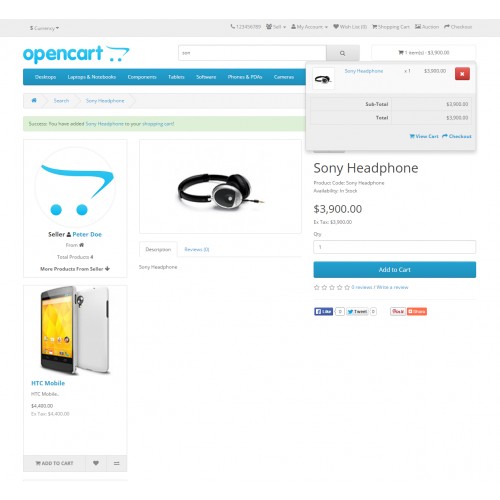 Так вы не потеряете важную информацию при переносе. Сначала скачайте все данные со старого хостинга из корневой папки. Хостинг-провайдеры предлагают несколько опций:
Так вы не потеряете важную информацию при переносе. Сначала скачайте все данные со старого хостинга из корневой папки. Хостинг-провайдеры предлагают несколько опций:
- встроенный файл-менеджер,
- протокол FTP/SFTP,
- протокол SSH.
Скачанные файлы загрузите на новый сервер тем же способом. Чтобы облегчить перенос большого сайта, сначала создайте архив на старом сервере, затем перенесите и распакуйте его.
Перенос базы данных
Этот этап актуален только для сайтов на CMS. Как правило, они работают на основе баз MySQL. Для управления БД, используйте веб-интерфейс панели хостинга или панель phpMyAdmin.
Чтобы перенести MySQL, перейдите в раздел с базой данных и выделите все файлы. После этого используйте функцию Экспорт и выберите путь для сохранения файлов.
Следующим шагом создайте базу данных на новом хостинге и заполните поля с информацией о ней.
Перенос учетных записей
Этот этап важен, если вы активно используете в работе почту, привязанную к домену. Есть несколько вариантов переноса:
- Адрес почты привязан к регистратору доменов. Самый простой вариант. Достаточно в аккаунте регистратора привязать почту к IP нового хостинга.
- Адрес почты у сервиса посредника.
- Адрес почты на сервере старого хостинг провайдера. В этом случае нужно заново создать записи на новом хостинге. Для этого используйте импорт e-mail.
Обновление файлов с конфигурацией CMS
Когда все учетные записи импортированы, свяжите их с CMS для корректной работы. Для этого найдите системный файл с информацией о пользователях. В разных CMS он называется по разному:
- wp-config.php в WordPress,
- dbconn.php в Bitrix,
- configuration.php в Joomla.
Откройте файл с помощью notepad или аналогичной программы, замените всю информацию на логины и пароли импортированных учетных записей.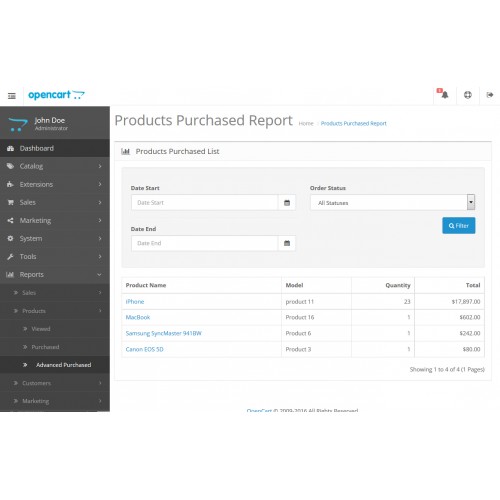 Измененный файл сохраните в корневую папку на новом хостинге.
Измененный файл сохраните в корневую папку на новом хостинге.
Смена DNS-сервера и перенос домена
Последний шаг — подключение доменного имени с изменением NS, в которых пока записаны настройки старого хостинга.
Подключение доменного имени с изменением NS
Есть несколько способов перенести домен:
- поменять NS сервера и DNS-запись,
- перенести домен на другой хостер или регистратор.
После этих действий можно протестировать работу сайта и заниматься его дальнейшим продвижением.
После переноса мы рекомендуем провести аудит сайта с помощью Serpstat. Он покажет, насколько качественно прошел перенос, не появились ли технические ошибки.
Миграция на другую CMS
Разберем следующий вариант миграции — переход на другую CMS. Он требует еще больших затрат времени и сил. Чтобы оценить, насколько оправдан перенос, проведите аудит. Если показатель SDO 60 – 70%, есть смысл переносить сайт.
Если показатель SDO 60 – 70%, есть смысл переносить сайт.
Действия при переносе сайта отличаются, в зависимости от того, какую платформу вы выберете. Разберем основные варианты.
Миграция на WordPress
Какие преимущества даст вашему сайту миграция с другой CMS на WordPress?
- Гибкость сайта. Сайты на WordPress дают почти безграничные возможности для кастомизации. На базе WordPress можно создать уникальный дизайн сайта.
- Удобство управления. Панель администратора в WordPress интуитивно понятная, она гораздо проще, чем у Joomla или Bitrix.
- Быстродействие. В WordPress достаточно возможностей, чтобы ускорить сайт до максимальных показателей по Google PageSpeed.
- SEO оптимизация. CMS упрощает оптимизацию сайта под требования Google.
До переноса нужно спроектировать новую структуру сайта и его URL адресов. Не во всех CMS и на SaaS платформах они генерируются правильно. Чаще всего, проблемы возникают при переносе сайта с конструкторов на WordPress.
Чаще всего, проблемы возникают при переносе сайта с конструкторов на WordPress.
При создании новой структуры важно:
- сделать URL понятными для людей,
- продумать ее так, чтобы не потерять контент при переносе,
- построить адреса так, чтобы у страниц был минимальный уровень вложенности, об этом в одной из статей блога Sepstat.
Проектируйте дерево сайта так, чтобы при добавлении новых страниц после переноса не приходилось менять все URL.
Когда структура готова, выберите хостинг для сайта. Большинство провайдеров сейчас предлагают хостинг для WordPress с предустановленной CMS. Это облегчает настройку перенесенного сайта.
Не забудьте подключить сайт на WordPress к вашему домену. В идеале это должно быть то же доменное имя, на котором сайт работал раньше.
- Для этого укажите NS нового хостинга в настройках домена. Это будет работать если доменное имя вы приобретали у регистратора. Также вы можете обратиться за помощью к техническим специалистам вашего хостинг-провайдера.

- Еще проще все пойдет, если вы заказываете хостинг и домен у одной компании. Вам нужно будет просто выбрать услугу хостинга, к которой нужно привязать адрес, и указать нужное доменное имя.
Когда эти действия выполнены, создавайте новые страницы и переносите контент сайта. Обязательно переподключите системы аналитики. Сделать это можно через плагин Google Site Kit, который обеспечивает быстрое подключение к GA4, Pagespeed и другим сервисам Google.
После переноса контента, переведите сайт на https и подключите защиту от спама в комментариях и контактных формах.
Миграция на Bitrix
Bitrix — популярная платная CMS с широким функционалом и большим набором плагинов. Несмотря на высокую стоимость лицензии и модулей, CMS пользуется спросом. В чем ее основные достоинства?
- Универсальность. На этой платформе можно создать интернет-магазины и другие типы сайтов.

- Производительность. Bitrix позволяет создавать большие сайты, которые выдерживают наплыв посетителей.
- Безопасность. На уровне CMS и компонентов доступно много инструментов для защиты
- Функциональность. На основе Bitrix можно реализовать широкий набор функций для интернет-магазина, корпоративного сайта или портала.
- SEO оптимизация. У платформы есть все необходимое для создания правильных URL, метатегов и индексации страниц.
Основные работы при переносе сайта на Bitrix:
Шаг 1. Формирование структуры и сохранение важных URL адресов. С помощью Serpstat, Google Analytics или других инструментов аналитики найдите, какие URL приносят больше всего трафика.
отчет Страницы-лидеры в разделе Анализ доменов
Изучите отчет «Страницы-лидеры» в разделе «Анализ доменов» и составьте список ключевых URL для переноса. Если по каким-то причинам структуру и адреса нельзя, используйте 301 редиректы. О том, как это сделать читайте в нашей подробной инструкции.
О том, как это сделать читайте в нашей подробной инструкции.
Шаг 2. Установите CMS Bitrix и активируйте выбранную лицензию, выберите готовые решения из marketplace. При работе с Bitrix вам понадобятся услуги веб-разработчика. Именно на этой стадии нужно будет ставить подробное задание на доработку сайта.
Шаг 3. Перенесите контент и данные с сайта. Отдельно нужно привязать базу данных к новой директории или перенести ее, если вместе с CMS вы меняете хостинг.
Шаг 4. Переключите домен и запустите новый сайт. Обязательно протестируйте его работу.
Миграция на Tilda
Сайты на платформе Tilda вполне пригодны к SEO продвижению, при правильной оптимизации, они хорошо индексируются и могут принести большой поток посетителей из Google.
Поэтому на Tilda переносят вебсайты на html, других конструкторах и даже на CMS. Правильная миграция позволяет обновить дизайн и расширить возможности сайта, улучшить его посещаемость. Но часто после переноса сайт теряет позиции и трафик. Основные причины:
Но часто после переноса сайт теряет позиции и трафик. Основные причины:
- Нарушение структуры адресов и изменения в URL.
- Перенос версии http вместо https.
- Потеря внутренних страниц при переносе.
- Потеря или ошибки в title и description.
Как перенести сайт на tilda, чтобы не потерять позиций?
Шаг 1. Сохраните список важных URL. Для этого перейдите в файл robots.txt и найдите в нем ссылки на карты сайта. Файлов sitemap может быть несколько, как в примере на скриншоте.
Ссылки на карты сайта в файле robots.txt
Список URL из каждого файла sitemap сохраните в отдельную таблицу, чтобы убедиться, что ничего не потеряется при переносе.
Шаг 2. Соберите все нужные страницы в Tilda. Для этого подойдут встроенные блоки, шаблоны или Zero block.
Создавая страницы, обязательно введите всю информацию в разделе Настройки
Заполнение раздела SEO настроек
Здесь же настройте URL страницы. Но полностью ЧПУ адреса вы получите только после подключения домена, в конце всех работ по переносу сайта.
Но полностью ЧПУ адреса вы получите только после подключения домена, в конце всех работ по переносу сайта.
Особенно внимательно заполняйте раздел SEO настроек. От него зависит индексация и посещаемость. Если на сайте немного страниц, сделать все работы по переносу можно за день.
Шаг 3. Когда все страницы созданы, начинайте перенос контента. Tilda позволяет быстро загрузить тексты, визуальный контент и подключить контакты.
Шаг 4. Подключите домен к вашему перенесенному сайту. Удобнее всего будет, если вы купили домен через регистратора. Подробная инструкция о том, как это сделать есть на сайте Tilda.
Шаг 5. Подключите SSL сертификат от Let`s Encrypt по инструкции от Tilda.
Готово! Вы перенесли сайт на Tilda.
Миграция на Opencart
Opencart — одна из самых удобных CMS для запуска интернет-магазина. На нее переносят небольшие магазины с Tilda, WooCommerce, чтобы масштабировать продажи.
Как перенести сайт с другой CMS на Opencart?
В целом последовательность действий похожа.
Шаг 1. Установите Opencart на выбранный хостинг. Для этого скачайте установочный файл с сайта Opencart.
Скачивание установочного файла с сайта Opencart
Сохраненный архив загрузите в папку uploads на хостинге. Перед установкой создайте базу данных для сайта и нового пользователя в ней. После этого следуйте подсказкам меню хостинга. У многих провайдеров также есть встроенные установщики CMS и скриптов. С этой функцией все еще проще. Не нужно скачивать файл и выбирать, куда его распаковать.
Шаг 2. Как и при переходе на другие CMS нужно создать полный список URL, для переноса контента и настройки 301 редиректов.
Шаг 3. Перенесите все страницы по списку. На этой же стадии происходит перенос товаров на Opencart. Проще всего это сделать, выгрузив файл xml или csv. Для загрузки товаров на Opencart можно использовать: Export/Import Tool, Ocext, CSV Price Pro и другие.
Шаг 4. Переключите домен к новому сайту, настройте редиректы с http на https.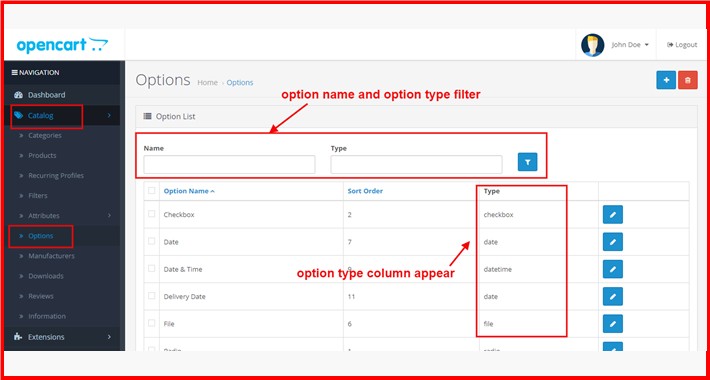
Шаг 5. Подключите все инструменты аналитики, CRM и другие интеграции.
Перенос сайта на локальный сервер
Еще один вид миграции — перенос сайта на локальный сервер. Когда и зачем это делают? Основных вариантов два:
- Критические проблемы с дата-центром или хостингом. Это может быть закрытие хостинга, масштабные сбои в дата-центре, его переезд в другую страну.
- Тестирование новых версий системы и обновлений на сайте, которые безопаснее развернуть на локальном сервере.
Как выполнить перенос на локальный сервер? Последовательность работ практически не зависит от того, работает сайт на WordPress, Opencart или другой CMS.
Шаг 1. Сделайте полную копию сайта с помощью плагинов-дупликаторов. Например, для работы с WordPress можно использовать Duplicator. Затем, копию сайта можно загрузить на сервер и распаковать там через предварительно установленную CMS.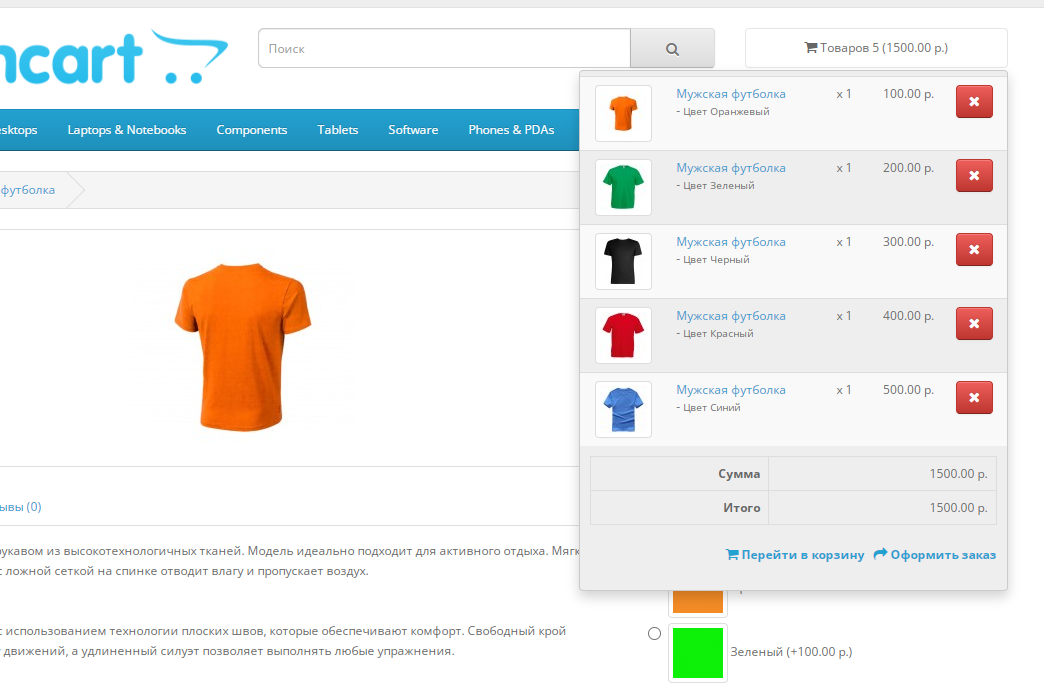
Шаг 2. С помощью phpmyadmin сделайте копию базы данных и перенесите ее на локальный сервер.
На этом процесс окончен, с сайтом уже можно работать на локальном компьютере. Доступ будет только у вас.
Перенос сайта с поддомена на домен
Часто сайты собирают на поддоменах, чтобы протестировать их перед запуском. Когда всё готово, нужно перенести вебсайт с поддомена на основной домен. Разберемся, как это сделать.
Шаг 1. Обязательно сделайте бэкап сайта до переноса.
Шаг 2. Используйте FTP или файловый менеджер, чтобы сохранить все файлы на жесткий диск компьютера.
Шаг 3. Найдите в папке public_html директорию www. Вместо нее может быть папка с названием вашего сайта. Именно сюда нужно загрузить файлы сайта.
Шаг 4. Измените настройки URL-адресов и сайта. Если сайт на WordPress, найдите wp-config.php и пропишите перед строчками «That’s all…» две строчки кода
example.com в этом примере замените на домен сайта, который переносите
Шаг 5. Проверьте корректность URL, при необходимости настройте редиректы или обновите адреса.
Проверьте корректность URL, при необходимости настройте редиректы или обновите адреса.
Шаг 6. Если сайт на поддомене проиндексировался и у него был трафик, настройте редиректы с url поддомена на страницы основного домена.
Смена домена
Если вы купили для сайта другой домен, важно правильно перенести на него сайт, чтобы не потерять трафик. Какие основные работы нужно выполнить?
Шаг 1. Включите предварительно настроенные редиректы на страницы нового домена.
Шаг 2. Если сайт на CMS, смените доменное имя в настройках.
Шаг 3. Опубликуйте изменения, связанные с переносом на другой домен. Чаще всего достаточно перенести файлы, базу данных, проверить robots.txt, sitemap.xml.
Шаг 4. Настройте переадресацию на новые почтовые адреса.
Шаг 5. Измените URL адреса в активных объявлениях ваших рекламных кампаний.
После смены домена нужно перепроверить работу всех подключенных инструментов аналитики и другие интеграции.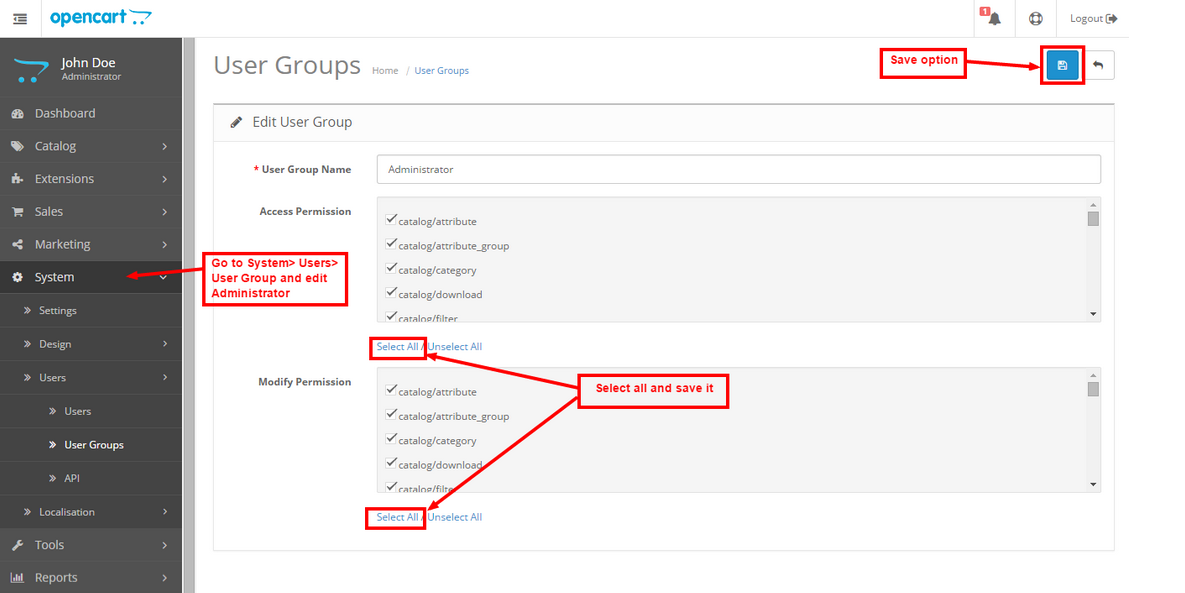
Смена шаблона
Цель редизайна или смены шаблона — сделать сайт более привлекательным и удобным для пользователей. Но часто после смены шаблона и дизайна сайт теряет трафик и позиции. Почему это происходит? Основные причины:
- Шаблон или тема замедляют работу сайта из-за не оптимизированного кода.
- В теме плохо реализована адаптивность.
- При переходе на новую тему теряются важные для сайта функциональные элементы. Это могут быть калькуляторы, контактные формы, кнопки.
Что делать, чтобы не потерять трафик?
Шаг 1. Перед сменой шаблона сделайте бэкап сайта.
Шаг 2. Проверьте сроки обновления темы.
Шаг 3. С помощью отчетов «Анализ ссылок» и «Анализ доменов» проанализируйте страницы. Найдите те, которые лучше всего ранжируются и приносят больше трафика. Сохраните те элементы, которые делают страницы ценными. Это может быть контент, онлайн-калькуляторы, формы и другие элементы. Проверьте, чтобы после переноса все работало правильно.
Проверьте, чтобы после переноса все работало правильно.
Шаг 4. После установки нового шаблона проверьте скорость загрузки сайта, протестируйте кнопки, работу внутренних ссылок. Затем обязательно выровняйте все визуальные элементы. Если все сделать правильно, потери трафика будут минимальными и скоро компенсируются.
Перенос сайта на новую структуру
При всех вариантах миграции сайта иногда требуется изменить структуру. Это крайняя мера, которую лучше не использовать без серьезной необходимости. Чаще всего структуру строят так, чтобы новые услуги или категории можно было добавить без серьезных изменений в URL.
Если этого не удалось избежать, следуйте нескольким рекомендациям:
- Используйте 301 редиректы. Этот инструмент нужно применять продумано. Перенаправлений должно быть как можно меньше. Также обязательно проследите, чтобы редиректы не были циклическими.
- Сохраните самые ценные страницы на старых адресах.
 С помощью Serpstat найдите страницы, которые приносят больше всего трафика. Сохраните их адреса.
С помощью Serpstat найдите страницы, которые приносят больше всего трафика. Сохраните их адреса. - Проверьте внутреннюю перелинковку. О том, как ее строить правильно в статье нашего блога. Перестройте внутренние ссылки так, чтобы после добавления новых страниц схема перелинковки сохранилась.
После обновления структуры обновите файл sitemap.xml.
Негативные последствия неправильного переноса сайта
Неправильный перенос на новый хостинг, домен, шаблон или другую CMS серьезно навредит сайту. Основные проблемы:
- Потеря трафика. Сайт может частично или даже полностью выпасть из индекса.
- Снижение конверсии. Вместе с посещаемостью часто падает и показатель конверсии сайта, так как трафик теряют ключевые страницы.
- Ухудшение пользовательского опыта. После неправильного переноса сайт может стать медленным и неудобным, могут не работать важные функциональные элементы.

- Уменьшение числа заявок с сайта. Как результат всех предыдущих проблем.
- Сайт может не работать из-за неправильного переноса на другой домен.
Инструкции в нашей статье помогут избежать всех этих неприятностей.
Хотите узнать, как с помощью Serpstat оптимизировать сайт?
Нажимайте на космонавта и заказывайте бесплатную персональную демонстрацию сервиса! Наши специалисты вам все расскажут! 😉
Как сделать перенос сайта на новый домен?
Перейдите в панель управления вашим хостингом. В разделе с сайтами создайте сайт с новым доменом. В файловом менеджере откройте папку со старым доменным именем, скопируйте оттуда папку docs. В ней файлы сайта. Вставьте файлы в такую же папку docs в каталоге с новым доменом. Проверьте, как работает сайт. Скорее всего, нужно будет изменить файлы конфигурации в CMS, прописав в них новые адреса сайта. Если все работает, настройте редирект со старого домена на новый.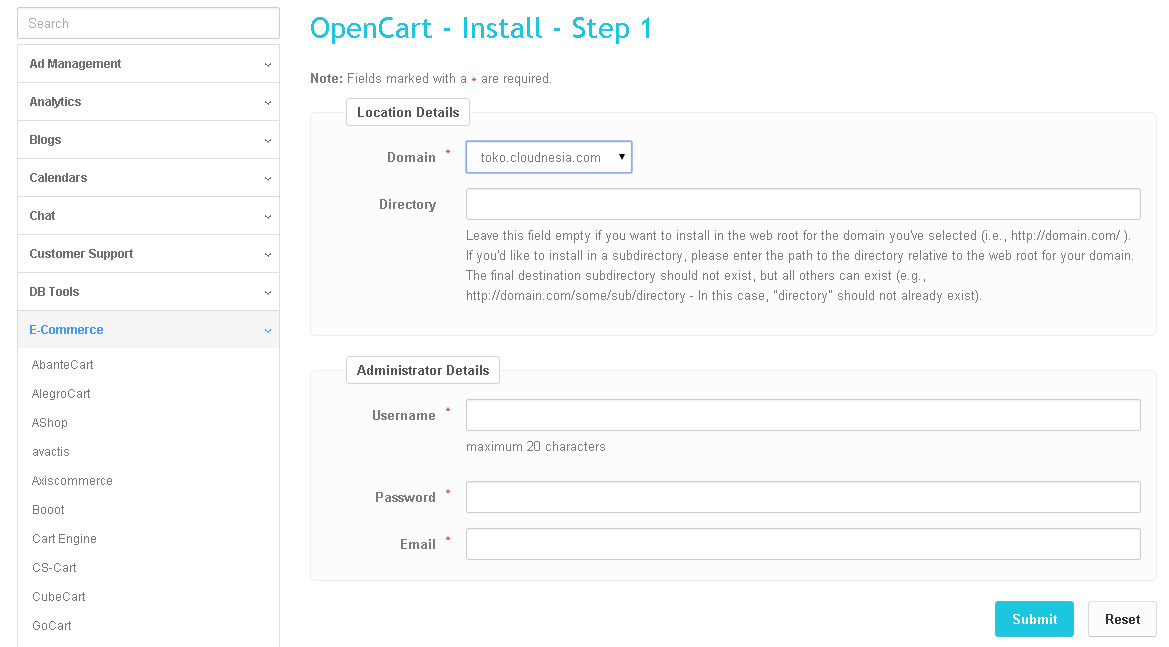 Старый сайт можно удалять.
Старый сайт можно удалять.
Как не потерять трафик при переносе сайта?
Чтобы не терять трафик при миграции сайта следуйте нескольким правилам: Сохраняйте структуру и URL адреса страниц. Так после переноса сайт не потеряет ссылочный профиль и не придется ждать, пока в индекс попадут новые адреса. Сохраните структуру внутренней перелинковки после миграции сайта. Проверьте редиректы, убедитесь, что нет циклических перенаправлений или не появились 404 ошибки. Проверьте sitemap.xml. В нем должны быть правильно указаны все URL. Перед любыми работами делайте резервные копии.
Итак, чтобы перенести сайт на новый домен следует действовать по инструкции, и быть внимательным, чтобы не потерять много трафика. Перед любой работой следует делать резервные копии, чтобы не потерять данные, проверять действие тех или иных изменений. А мы пожелаем удачных миграционных процессов для ваших онлайн-проектов!
Чтобы быть в курсе всех новостей блога Serpstat, подписывайтесь рассылку.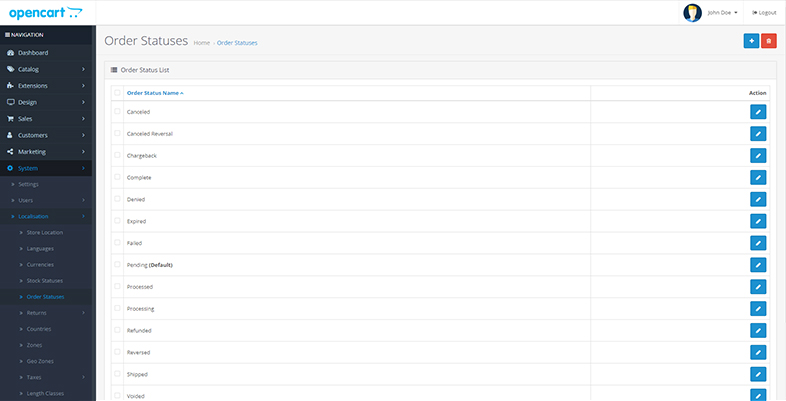 А также вступайте в чат любителей Серпстатить и подписывайтесь на наш канал в Telegram.
А также вступайте в чат любителей Серпстатить и подписывайтесь на наш канал в Telegram.
Сэкономьте время на изучении Serpstat
Хотите получить персональную демонстрацию сервиса, тестовый период или эффективные кейсы использования Serpstat?
Оставьте заявку и мы свяжемся с вами 😉
Оцените статью по 5-бальной шкале
5 из 5 на основе 5 оценок
Нашли ошибку? Выделите её и нажмите Ctrl + Enter, чтобы сообщить нам.
Рекомендуемые статьи
SEO
Анастасия Сотула
Как собрать семантическое ядро самостоятельно с помощью Serpstat
SEO
Анастасия Сотула
11+ способов SEO-оптимизации видео для сайта
SEO
Анастасия Сотула
9 лучших инструментов для парсинга сайтов в помощь SEO-специалисту
Кейсы, лайфхаки, исследования и полезные статьи
Не успеваешь следить за новостями? Не беда! Наш любимый редактор подберет материалы, которые точно помогут в работе.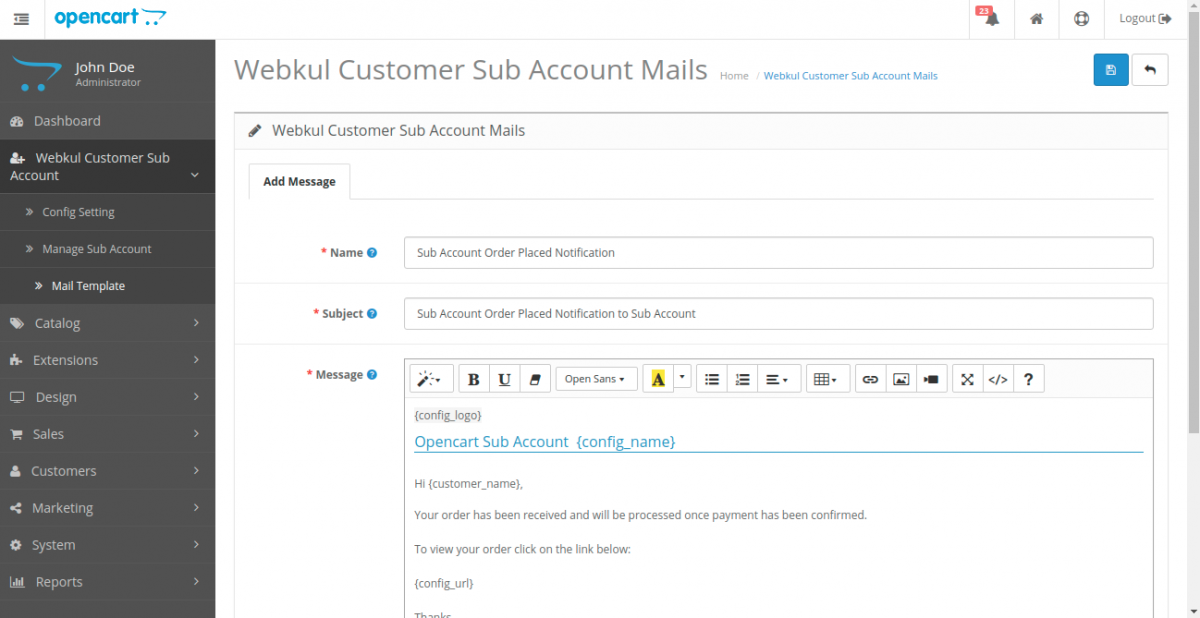 Только полезные статьи, реальные кейсы и новости Serpstat раз в неделю. Присоединяйся к уютному комьюнити 🙂
Только полезные статьи, реальные кейсы и новости Serpstat раз в неделю. Присоединяйся к уютному комьюнити 🙂
Нажимая кнопку, ты соглашаешься с нашей политикой конфиденциальности.
Поделитесь статьей с вашими друзьями
Вы уверены?
Спасибо, мы сохранили ваши новые настройки рассылок.
Сообщить об ошибке
Отменить
Как сменить доменное имя после миграции: полезные советы ✅ Cart2Cart™
Первоначально опубликовано 10 марта 2020 г. / обновлено 31 августа 2021 г. непростая задача. Это требует времени, усилий и денег. Но что произойдет, если вы захотите изменить платформу? Вы просто переходите в новую корзину под другим доменным именем и теряете все результаты продвижения домена в исходном магазине? Возможно, это не самая заветная ваша мечта. Естественно, вы хотели бы сохранить свое старое доменное имя после миграции. Итак, сегодня мы объясним, как именно это сделать.
Но прежде чем мы начнем, давайте проверим словарный запас.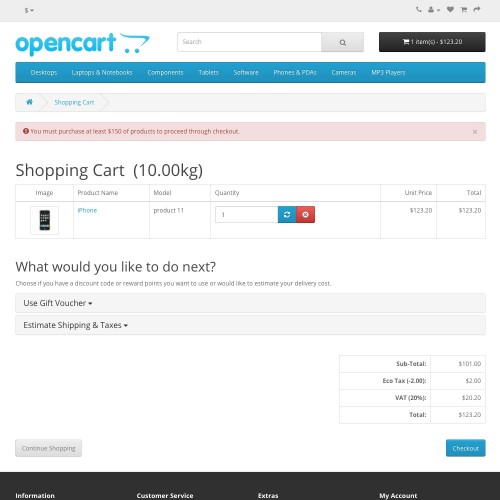
Переключатель доменных имен: словарь
Прежде всего, давайте объясним некоторые из наиболее часто используемых терминов:
DNS (система доменных имен) — глобальная веб-система, которая связывает различную информацию, обычно IP-номера, с доменом. имена. Таким образом, когда вы вводите адрес веб-сайта в браузере, ваш компьютер стучит в DNS, отдает ему набранные вами буквы и вместо этого получает IP-адрес. Затем он соединяет вас с запрошенной веб-страницей.
NS (Name Server) — сервер, который обрабатывает запросы от вашего компьютера, о местонахождении имени домена и различных услугах. В большинстве случаев веб-сайты имеют два сервера имен, на которые они указывают.
Смена доменного имени: типичные случаи
В большинстве случаев продавцы хотят разместить свои целевые магазины под прежним доменным именем после миграции. Но, как правило, они не могут сделать это должным образом.
В Cart2Cart мы в основном сталкиваемся со следующими тремя распространенными сценариями, касающимися смены доменного имени после переноса:
- Оба хранилища клиентов размещены у одного и того же провайдера в одном и том же домене.
 Однако целевое хранилище находится в подкаталоге.
Однако целевое хранилище находится в подкаталоге. - Клиенты имеют оба хранилища, размещенные у одного и того же провайдера, но каждое из них находится под другим доменным именем.
- Клиенты имеют исходное и целевое хранилища, размещенные у разных поставщиков под разными доменными именами.
Как добавить или изменить домен Shopify: пошаговое руководство
Итак, давайте подробнее рассмотрим каждый из этих случаев.
- Оба магазина размещены у одного и того же провайдера под одним и тем же доменным именем. Однако целевое хранилище находится в подкаталоге.
Если вы хотите сменить доменное имя, это ваш самый удачный случай. Допустим, исходный магазин — source.com, а целевой — source.com/target-store. Затем вам нужно будет сделать следующее:
- Войдите на свой FTP
- Переименуйте папку хранилища исходного кода во что угодно (source.com -> abcd.com)
- Создайте новую папку и назовите ее так же, как раньше называлась ваша исходная папка хранилища (source.
 com)
com) - Перенесите все данные из папки целевого магазина (abcd.com/target-store) в только что созданную и переименованную папку — (source.com)
Вот оно! Теперь ваш новый магазин находится под старым, хорошо известным доменным именем.
Если вы хотите выполнить переключение доменного имени в рамках одного и того же хостинг-провайдера, войдите на FTP и переименуйте каталог исходного хранилища. Затем, когда имя исходного хранилища снова станет доступным, назовите его для папки целевого хранилища. Сделка закрыта.
Этот случай немного сложнее. При размещении исходного и целевого магазинов у разных провайдеров необходимо изменить имя целевого домена на исходное. Затем вам нужно будет ввести настройки домена исходного хранилища, перейти к управлению DNS и ввести новые серверы имен от целевого хостинг-провайдера.
Примечание: Во время смены доменного имени и в течение 24–72 часов после нее ваш целевой магазин будет отключен.
Как изменить имя магазина Shopify
Переключение доменного имени: краткое руководство
Если вы хотите изменить серверы имен доменного имени, выполните следующие простые шаги: хостинг-провайдер (или там, где зарегистрирован ваш домен)
Почему доменное имя ведет в старый магазин?
Есть несколько причин, по которым ваше доменное имя может привести вас к исходному хранилищу:
- Информация о старом DNS не была удалена из сведений о вашем домене.

- Старый хостинг-провайдер по-прежнему хранит информацию о вашем домене в своем DNS.
- Изменения домена еще не распространяются на все DNS.
Решение: Измените данные своего домена, чтобы они указывали на DNS вашего нового хостинг-провайдера.
Решение: Обратитесь в службу поддержки вашего хостинг-провайдера и попросите их удалить данные.
Решение: Это не дело одного клика, поэтому вам нужно набраться терпения. Однако, если за 72 часа положительных сдвигов не будет — обратитесь в службу поддержки вашего хостинг-провайдера и обсудите с ними проблему.
Вопрос смены доменного имени довольно популярен, и в нем нелегко разобраться, если вы не особенно разбираетесь в технологиях. Итак, представляя инструкции, упомянутые выше, мы надеемся немного прояснить этот вопрос. Удачи!
Перенесите данные магазина
на новую платформу за 3 шага
Назад на главную страницу блога
Избранные статьи
- 6 Мощные альтернативы Magento 1.
 x0034
x0034 - Исчерпывающее пошаговое руководство по миграции Magento на Shopify
- Обновление Magento 1 до Magento 2: полное руководство 2020 г.
- Как перенести ваш интернет-магазин на Shopify. 2020 Передовой опыт и рекомендации
- Миграция на Magento: дорожная карта для нетехнических пользователей [2020]
- Подготовьтесь к импорту в WooCommerce [10 вещей, которые нужно проверить]
- Контрольный список миграции электронной коммерции: как сохранить SEO во время переплатформы магазина [2020]
Попробуйте новую платформу электронной коммерции для вашего интернет-магазина
- до 15 минут
- совершенно БЕСПЛАТНО
Начать бесплатную демо-версию
Какая платформа электронной коммерции подходит вам больше всего?
Планируете перенос магазина, но слишком много вопросов?
Нажмите, чтобы назначить консультацию с нашими экспертами по миграции
Запланировать звонок
Следите за нашими обновлениями
Содержание
- 1 Смена доменного имени: словарь
- 2 Смена доменного имени: типичные случаи
- 3 Смена доменного имени: краткое руководство
- 4 Почему доменное имя ведет к старому хранилищу?
Хостинг OpenCart — лучший веб-хостинг OpenCart с бесплатным доменом
Быстрая, безопасная и надежная платформа хостинга OpenCart для успеха в электронной коммерции!
- Профессиональная поддержка 24/7/365
- 99,9% гарантия безотказной работы
- 30-дневная гарантия возврата денег
Начало @
$ 3,15
/месяц
Обзор хостинга Opencart
Сравнение
Обзоры
Hosting
Начиная с
$ 3,15 /ежемесячно
66 60,40% uff
$ 3,15 /ежемесячно
60,40% QUED (
). один сайт!
один сайт!
- 1 Сайт/домен
- 10 Базы данных
- БЕСПЛАТНЫЙ домен Домен
- БЕСПЛАТНЫЙ конструктор сайтов
- FREE SSL Security
- cPanel Control Panel
- Unmetered Disk Space
- Unmetered Bandwith/Transfer
- 30 Days Money Back Guarantee
- 90 Days Satisfaction Guarantee
Use code: SUPERSHARED
Сравнить планы
PRO HOSTING
Начиная с
4,34 долл. США в месяц
Скидка 60,40% (было 10,9 долл. США)5)
Еще сайта! Еще ресурсов!
- Unlimited Websites/Domains
- Unlimited Databases
- FREE Domain Name
- FREE Website Builder
- FREE SSL Security
- cPanel Control Panel
- Unmetered Disk Space
- Unmetered Bandwith/ Перевод
- 30-дневная гарантия возврата денег
- 90 дней гарантия удовлетворенности
Код использования: SuperShared
Планы
Премиум
Начиная с
$ 7,50 /месяц
60. 40% OFF OFF ($ 7,50 /Monthly
40% OFF OFF ($ 7,50 /Monthly
60,40% OFF OFF ($ 7.956)
9. 60,40%. ! Самый быстрый сервис !
- Неограниченное количество сайтов/доменов
- Неограниченное количество баз данных
- БЕСПЛАТНОЕ доменное имя
- БЕСПЛАТНЫЙ СВОЙСТВЕННЫЙ СВЕДЕНИЕ
- БЕСПЛАТНАЯ SSL Security
- Панель управления CPANEL
- Undetred Disk Space
- Undetred Bandwith/Transfer
- 30 Дни Undetred Bandwith/Transfer
- 30 Дни. День. Серверы (меньше учетных записей на сервер)
Используйте код: SUPERSHARED
Сравнить планы
Особенности хостинга Opencart
Панель управления
Электронная почта
Особенности
. 3 года, включая указанную скидку.
3 года, включая указанную скидку.
Учитывая многочисленные награды с 2004 года, можно задаться вопросом, есть ли секрет в нашей формуле. Не совсем. Все очень просто – довольный клиент! Мы считаем, что каждый из наших клиентов ДОЛЖЕН быть доволен обслуживанием, которое они получают. Если нет, мы возвращаемся к основам и проверяем их, делая все необходимое. Это принесло нам множество наград и похвал за последние 15 лет как одного из ведущих провайдеров хостинга веб-сайтов в отрасли.
Не совсем. Все очень просто – довольный клиент! Мы считаем, что каждый из наших клиентов ДОЛЖЕН быть доволен обслуживанием, которое они получают. Если нет, мы возвращаемся к основам и проверяем их, делая все необходимое. Это принесло нам множество наград и похвал за последние 15 лет как одного из ведущих провайдеров хостинга веб-сайтов в отрасли.
Всего несколько способов сделать вашу жизнь проще…
- Рай для разработчиков
- Высокая доступность
- Повышенная безопасность
- Бесплатная миграция сайта
Веб-разработчики любят DailyRazor! Вот уже более 15 лет мы поддерживаем новейшие и популярные технологии веб-разработки на различных платформах.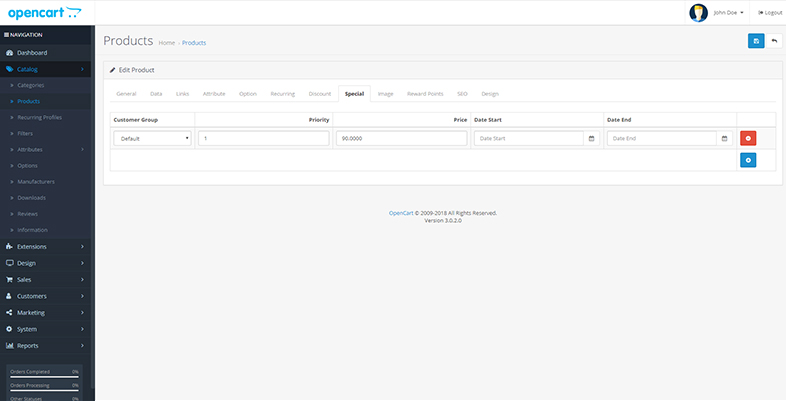
Разработчики OpenCart любят нас. Разработчики PHP любят нас. Разработчики WordPress любят нас. Разработчики Java любят нас! Разработчики Ruby on Rails любят нас! Разработчики Python любят нас! Разработчики Node.js любят нас! Разработчики Joomla любят нас! И многое другое!
Вы называете это, как мы предполагали. PHP 5.4, 5.5, 5.6, 7.0, 7.1 или 7.2 (вы можете выбрать свою версию) MySQL 5.6, PostgreSQL 9.6, Python 2.6, 2.7 или 3.2 PERL 5.10 Apache 2.4 Node.js FTP / SFTP Бесплатный доступ по SSH SSL и бесплатный SSL
И вы полюбите нас. Наш широкий спектр решений для нескольких технологий веб-разработки отличает нас от остальных и делает нас лучшими!
Вы можете быть уверены, что наша инфраструктура веб-хостинга предназначена для обеспечения высокой доступности, обеспечивающей 9Доступность вашего веб-приложения в глобальном Интернете в течение 9,9 % времени безотказной работы.
Наши оптимизированные по скорости серверы сбалансированы по нагрузке и никогда не перегружаются, поэтому вы можете быть спокойны, зная, что вы в надежных руках.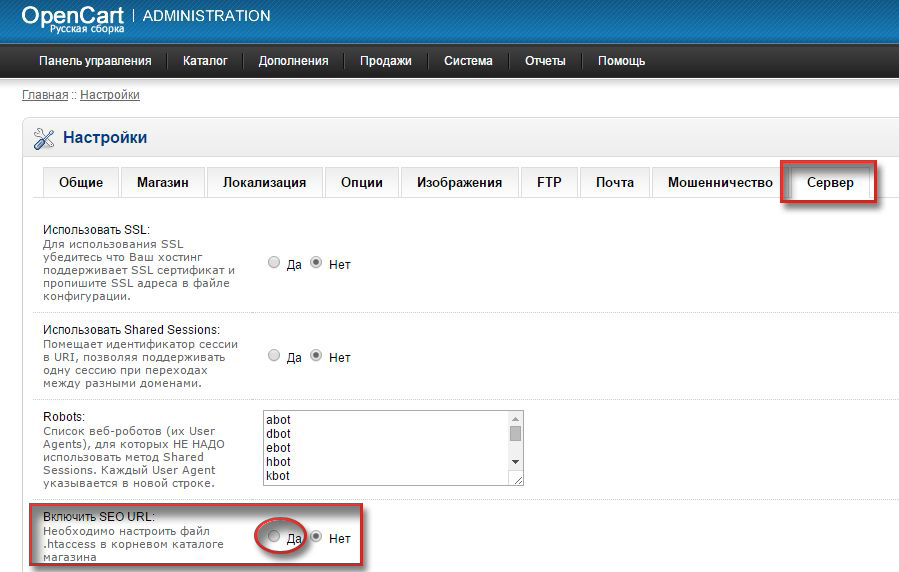
Взлом реален. Вредоносное ПО для веб-сайтов реально. Остерегайтесь веб-хостов, которые предлагают неизвестность в качестве формы безопасности.
Ежедневно взламываются и искажаются десятки тысяч веб-сайтов, поэтому мы очень серьезно относимся к безопасности.
Вот почему наша усиленная система безопасности обеспечивает экспертный мониторинг и обнаружение вторжений в режиме 24/7/365.
Воспользуйтесь нашей бесплатной миграцией сегодня, чтобы перенести свой веб-сайт на DailyRazor. Просто расслабьтесь и позвольте нашим опытным инженерам выполнить всю работу и обеспечить более быстрый хостинг.
Наша бесплатная услуга миграции — это способ поблагодарить вас за то, что вы доверили нам свой веб-сайт. И мы не относимся к этому доверию легкомысленно, поскольку мы будем тщательно работать, чтобы обеспечить плавную миграцию с нулевым или минимальным временем простоя.
Не нашли подходящий пакет хостинга? Не беспокойтесь, поскольку мы предлагаем полный спектр пакетов хостинга веб-сайтов, которые соответствуют любым требованиям веб-хостинга и превосходят их.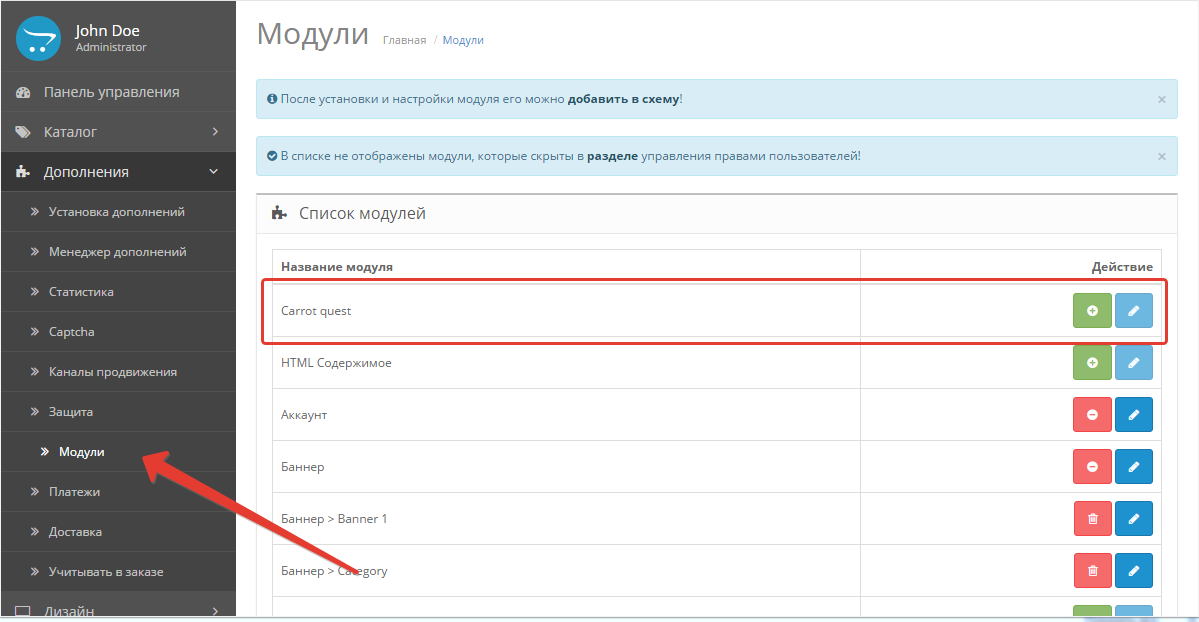
Наши планы общего хостинга на хостинг-серверах Linux или хостинг-серверах Windows часто удовлетворяют большинство потребностей веб-хостинга. На наших серверах Linux вы можете запускать большинство приложений стека LAMP (Linux, Apache, MySQL и PHP). Принимая во внимание, что на наших серверах Windows вы можете запускать большинство веб-сайтов на основе .NET в дополнение к приложениям стека LAMP.
Кроме того, наши тарифные планы хостинга WordPress обеспечивают критически важную надежность, необходимую для веб-сайтов WordPress. Sames подходит для наших планов хостинга веб-сайтов Joomla и Drupal.
Далее вы можете ознакомиться с нашими тарифными планами хостинга для реселлеров, которые соответствуют потребностям перепродажи хостинга вашего веб-сайта.
А если вам нужно больше мощности и выделенных ресурсов, наши планы хостинга VPS обеспечат вам вычислительную мощность и ресурсы, необходимые для успешного веб-сайта.
Почему стоит выбрать DailyRazor
для размещения вашего веб-сайта, блога или интернет-магазина?
Более 100 000 веб-сайтов, блогов и интернет-магазинов по всему миру доверяют DailyRazor предоставление превосходного веб-хостинга.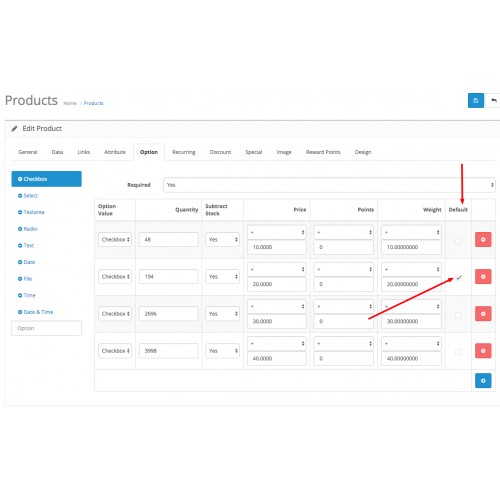
Мы работаем с 2004 года!
Это более чем 15-летний опыт работы в индустрии веб-хостинга, а также опытная команда талантливых инженеров-программистов, сетевых администраторов, веб-разработчиков и дизайнеров для обеспечения беспрецедентной поддержки вашего веб-сайта.
Ваше удовлетворение гарантировано!
Мы гарантируем качество наших услуг! Если вы не на 100 % удовлетворены уровнем предоставляемых услуг, на вас распространяются наши 30-дневная гарантия возврата денег и 90-дневная гарантия удовлетворения.
30-дневная гарантия возврата денег
Передумали? Отмените в течение 30 дней и получите полный возврат средств без вопросов.
90 дней гарантия качества
Не удовлетворены на 100%? Отменить в течение 90 дней для возврата без вопросов.
БЕСПЛАТНАЯ миграция
В большинстве случаев наши специалисты помогут бесплатно перенести ваш сайт на DailyRazor.
БЕСПЛАТНЫЙ конструктор веб-сайтов
Создайте потрясающий веб-сайт за несколько минут, используя наш лучший конструктор веб-сайтов.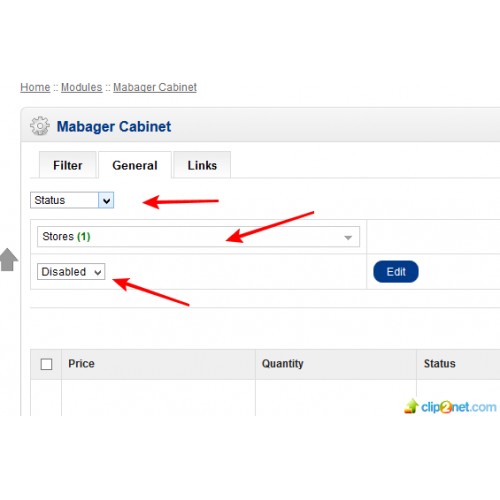
БЫСТРЫЕ СЕРВЕРЫ
Высокоскоростные и мощные серверы с прямым подключением к основным глобальным провайдерам.
БЕЗОПАСНОСТЬ
Эксперт Круглосуточный мониторинг и обнаружение вторжений в наших современных центрах обработки данных.
ДОСТУПНОСТЬ
Архитектура высокой доступности и надежная платформа гарантируют бесперебойную работу на уровне 99,9 %.
ПОДДЕРЖКА
Исключительная команда поддержки 24/7/365, которая сделает все возможное, чтобы выйти за рамки своего служебного долга!
Позвоните нам
Поговорите с экспертом по решениям для клиентов
Позвоните нам
Онлайн-чат
Мгновенный чат в реальном времени с экспертом по решениям для клиентов
Онлайн-чат
Отправьте нам электронное письмо с вашими вопросами для предложения
Электронная почта
Us
Отзывы клиентов
Прочтите подлинные отзывы и отзывы клиентов
Прочтите отзыв
Безопасность и высокая производительность являются очень важными факторами, когда речь идет об успехе вашего веб-сайта, блога или интернет-магазина. А в DailyRazor мы предприняли дополнительные шаги для реализации строгих протоколов безопасности, а также методов оптимизации сервера и кэширования, чтобы обеспечить оптимальную работу вашего веб-сайта, блога или интернет-магазина.
А в DailyRazor мы предприняли дополнительные шаги для реализации строгих протоколов безопасности, а также методов оптимизации сервера и кэширования, чтобы обеспечить оптимальную работу вашего веб-сайта, блога или интернет-магазина.
Пришло время вывести свой веб-сайт, блог или интернет-магазин на новый уровень!
WordPress
WordPress — это мировая платформа для ведения блогов и веб-сайтов
и, безусловно, самое популярное из изобретенных решений CMS. Не оставляйте свой хостинг WordPress на волю случая.
Узнать больше
Joomla
Joomla — еще одна популярная
бесплатная CMS с открытым исходным кодом, удобная для пользователя,
мобильная и простая в использовании для создания веб-сайта.
Подробнее
Drupal
Drupal — это система управления контентом на основе PHP, которая позволяет добавлять, публиковать, редактировать или удалять контент с веб-сайта через веб-браузер или мобильное устройство.
Узнать больше
OpenCart
OpenCart — это основанная на PHP и MySQL система управления интернет-магазином с открытым исходным кодом и надежными функциями.

 txt в самом конце, поменяйте путь к карте сайте Sitemap.xml. Саму же карту мы менять не будем, потому что она генерируеться в автоматическом режиме. В этом же файл поменяйте параметр Host: на новый домен
txt в самом конце, поменяйте путь к карте сайте Sitemap.xml. Саму же карту мы менять не будем, потому что она генерируеться в автоматическом режиме. В этом же файл поменяйте параметр Host: на новый домен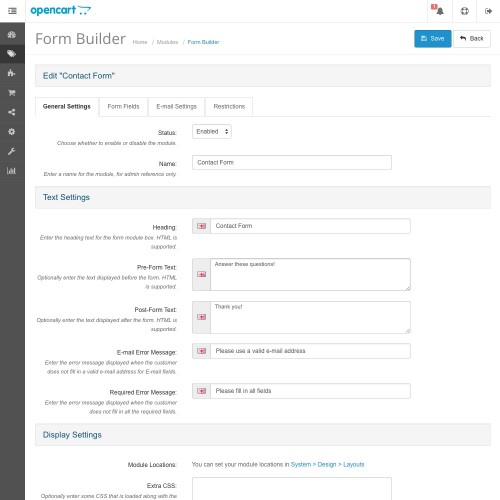
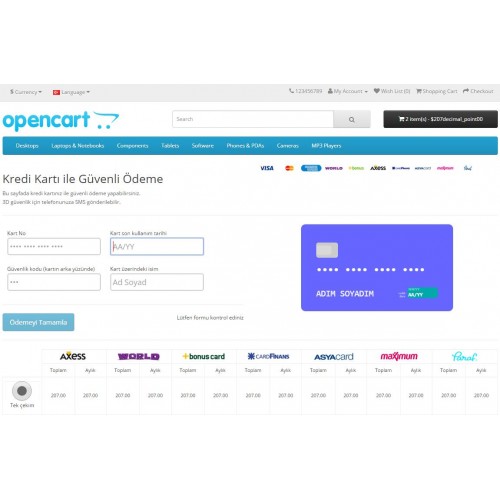
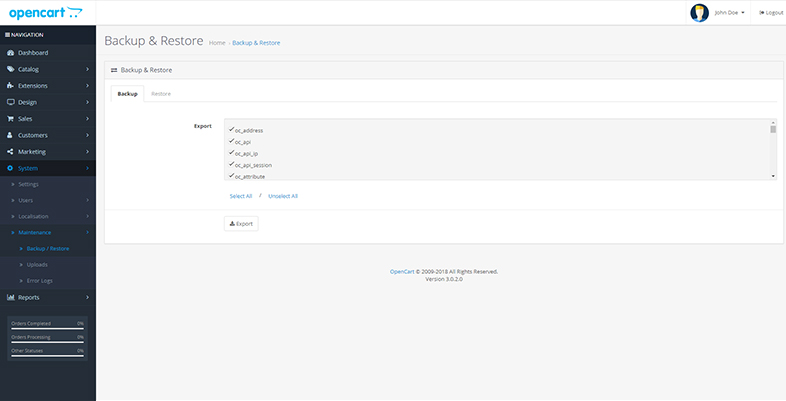 Любые обновления обходятся намного дороже, чем перенос сайта на Вордпресс или другой опенсорсный движок.
Любые обновления обходятся намного дороже, чем перенос сайта на Вордпресс или другой опенсорсный движок.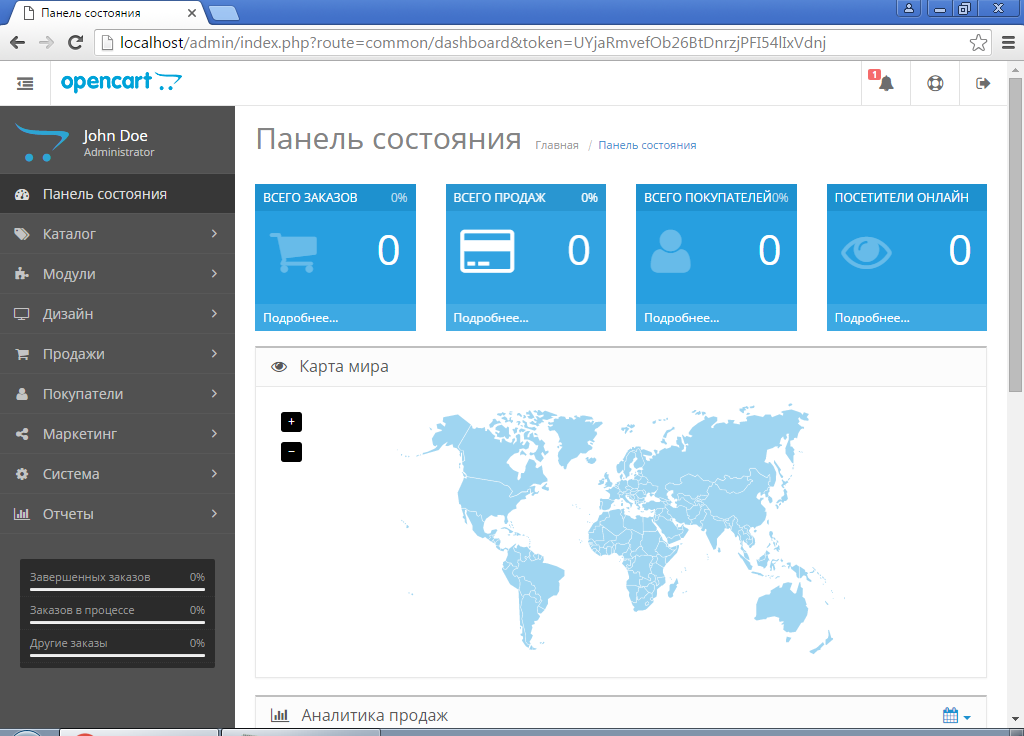
 С помощью Serpstat найдите страницы, которые приносят больше всего трафика. Сохраните их адреса.
С помощью Serpstat найдите страницы, которые приносят больше всего трафика. Сохраните их адреса.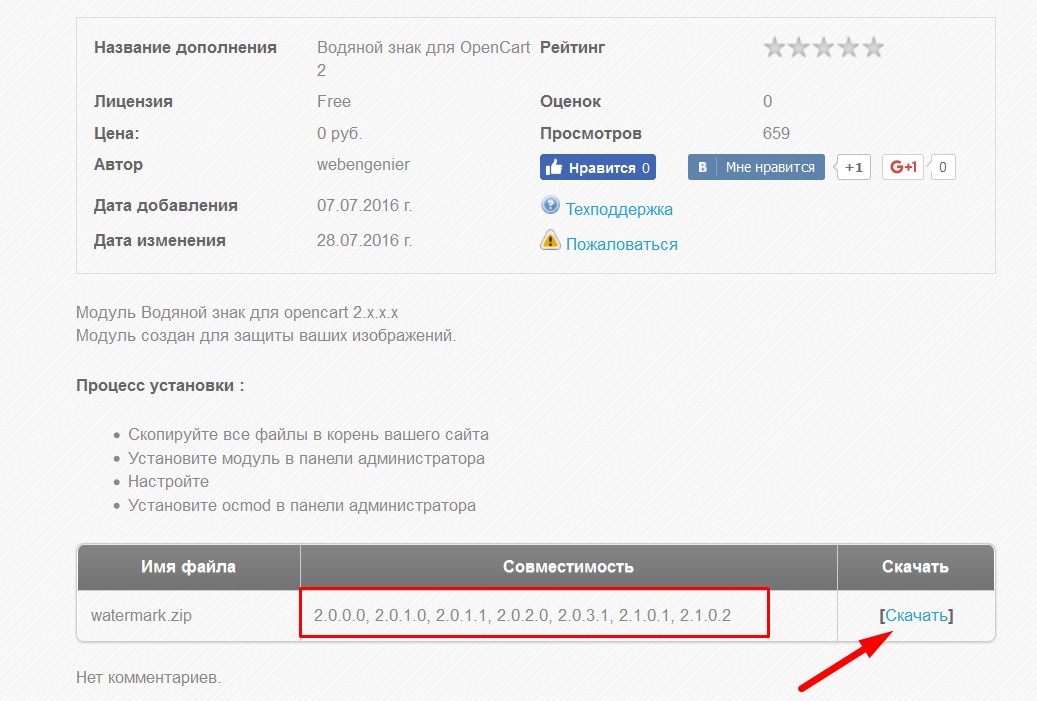
 Однако целевое хранилище находится в подкаталоге.
Однако целевое хранилище находится в подкаталоге. com)
com)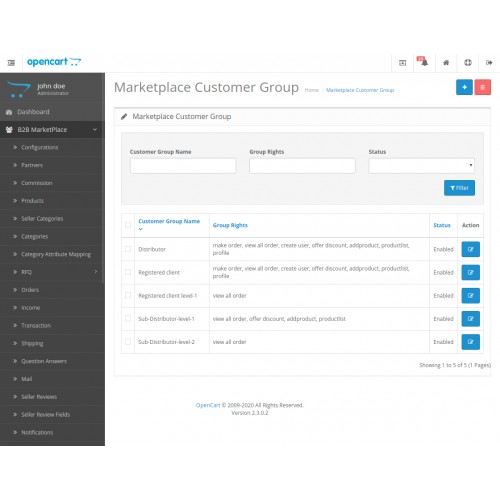
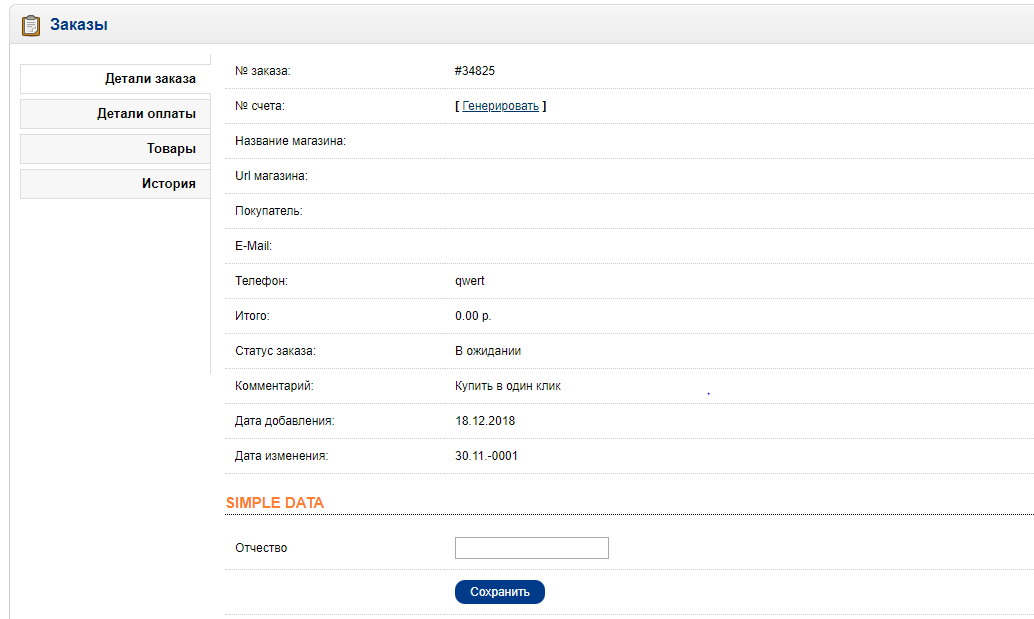 x0034
x0034